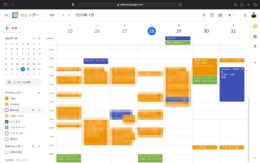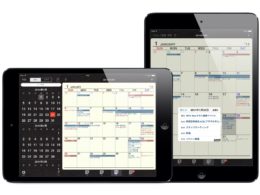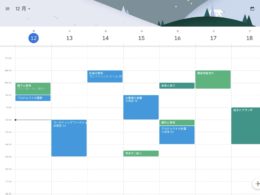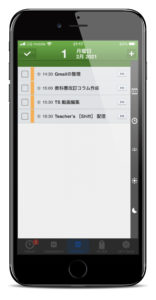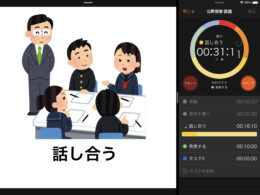2021年2月18日
iPadではじめる!先生のためのICT入門講座 【第33回】デジタル時間管理術
「習慣」が変わる!先生のためのデジタル時間管理術
教育ICTコンサルタント 小池 幸司
「わが校でも来年度から1人1台のタブレット端末を導入します」突然の発表に驚いたのもつかの間、教員用ということで1台のiPadが配布されました。導入までの残された期間で、授業での使い方を考えておくようにとのこと。「急に言われても、いったい何からはじめていいのかさっぱり・・・」。本連載では、そんな困った状況におかれた先生たちのために、学校でタブレット端末を使うためのポイントを解説。ICTが得意でない先生が、タブレット端末を用いた新しい学びを始める際に知っておいてほしいこと、具体的な活用方法をわかりやすくお伝えしていきます。
デジタル時間管理術で人生が変わった!?
「7つの習慣」をご存知でしょうか。1996年にスティーブン・R・コヴィー博士によって書かれた自己啓発書で、全世界40カ国以上で翻訳。3,000万部以上を売り上げ、日本でも累計200万部を超えるベストセラーになりました。手に取ったことがあるという先生も多いのではないでしょうか。
私は10年ほど前に読んだのですが、「最優先事項を優先する(第三の習慣)」をふだんから意識するようになりました。いわゆる時間管理に関する習慣なのですが、「バケツに石を入れるなら、小さい石や砂からではなく大きな石を先に入れよ」というたとえはまさにその通りだなと感じています。
また同じ頃にガラケーからiPhoneに変えたこともあり、スケジュール管理を紙の手帳からデジタル管理に完全移行しました。「7つの習慣」とも非常に相性がよく、もう10年以上ずっと続けています。実際この方法をはじめてから、本の出版や講演の機会をいただいたり、YouTube番組をプロデュースするようになったりと人生が大きく変わりました。
今回はそんな私のデジタルを使った時間管理術をご紹介します。いそがしさに忙殺されて本当にやりたいことに時間がとれないという先生、ワークライフバランスのとれた働き方をしたいという先生たちに、ちょっとしたヒントにしてもらえたらと思います。
「Googleカレンダー」でいつでもどこでもスケジュール管理
まずスケジュール管理のベースとして使っているのは「Googleカレンダー」です。Googleアカウントを持っていれば誰でも無料で使えます。カレンダーはカテゴリごとに作成するのがおすすめ。例えば、「仕事」「プライベート」「趣味」「家族」といったカレンダーをそれぞれ作成して同時に表示すれば、カテゴリ別に色分けして表示されます。
「Googleカレンダー」で管理する一番のメリットはデータがクラウドに保存されること。パソコン、スマホ、タブレットなど、どの端末から入力してもすぐにカレンダーに同期されます。いつでもスケジュールを確認できますし、新しい予定はその場ですぐ入れることで、入力忘れも防げます。
私はMacを使っているのですが、標準のカレンダーアプリをGoogleカレンダーと連携させています。印刷したいときなどはパソコンを使いますが、それ以外はほとんどiPhoneやiPadのアプリから。「Googleカレンダー」と連携できるカレンダーアプリは多数出ていますが、私の場合は「Refills」という有料アプリを使っています。またGoogle社から純正の無料アプリも出ています。
・Refills カレンダー・スケジュール帳・システム手帳:App Store
・Google カレンダー: 予定をスマートに管理する:App Store
「Todoリスト」も一元管理!タスクシュートで無理なく習慣化
タスク管理も「Googleカレンダー」を使用します。スケジュール管理用とは別に1つカレンダーを作成し、例えば「ToDo」といった名前をつけて管理します。実は「Googleカレンダー」にも「ToDo リスト」の機能があるのですが、所要時間時間を考えて予定を組むためにも、カレンダーで管理することをおすすめします。
また「Cal2Todo」というアプリを使えば、終わったタスクを消し込む「タスクシュート」が可能です。まずiOS標準のカレンダーをタスク管理用の「Googleカレンダー」と連携。これを「Cal2Todo」で読み込むことで、日々のタスクを一覧表示できます。完了したタスクはチェックを入れて消し込み。「Googleカレンダー」で見ると、完了済には「レ」が入っているので一目瞭然です。
締切を変えたいときも「1時間後」「次の日」「来週」などアプリ上で簡単に変更できます。紙の手帳だと一度書いた予定を書き直すのに手間がかかりますが、デジタルなら柔軟なスケジュール調整が可能。繰り返し設定の機能もあるので、毎日、毎週、毎月のタスクを入力することで、自然と習慣化することができます。
【本日のワーク】「AC Timer」でまずは授業のタイムマネジメントを!
時間管理を行う上で真っ先に取り組んでいただきたいのが、授業時間のマネジメントです。途中でチャイムが鳴ってしまい授業が尻切れトンボで終わってしまったり、休み時間まで延長したりといったことは授業のプロとして避けたいところ。そこでぜひ使ってほしいのが「AC Timer」というタイマーアプリです。
以前に、『タイマーアプリで時間管理!iPadでタイムリミットを共有しよう(https://ict-enews.net/zoomin/03ipad/)』で、おすすめのタイマーアプリをご紹介しましたが、「教育用」のタイマーアプリというのはありませんでした。そこで企画やデザイン案を出して開発してもらったのがこの「AC Timer」です。
「AC Timer」では、タスクごとに時間を設定していきます。タイマーを「新規作成」すると、最初のタスクを設定する画面が表示されます。例えば、タスクの名前を「導入・出席確認」、時間を「5分」といった感じで入力して[完了]をタップすれば1つ目のタスクのできあがりです。
続いて「タスクを追加」をタップして2つ目のタスク(例:前回の復習 10分)を設定。これを繰り返して1コマの授業構成を入力していきます。タスクを入力すると色分けされたドーナツグラフが自動的に作成されます。タスク作成の際に「タスクカラー」で色を指定することも可能です。
タイマーができあがった実際に使ってみましょう。画面の向きは縦置き・横置きの両方に対応していて、横置きだとタスクリストが非表示になります。時間のカウント方法は4パターンから選択。左右にスワイプすると「タスクごとの時間表示」「トータルの時間表示」の切り替え、時間部分をタップすると「カウントアップ」か「カウントダウン」を選べます。
また、タイマーを表示した状態で「編集」→「QR」を押すと、タイマーの情報がQRコード化されます。他のiPadで「QRから追加」をすれば、タイマーをそっくりコピーできるわけです。研究授業のときなど、配布資料にQRコードを印刷しておいて、見学する先生にタイマーを共有するなんて使い方もおもしろいかもしれませんね。
スケジュールづくりは「人生の脚本」づくり
私は日曜日の夜に1週間のスケジュールを考える時間を毎週とっています。自分で「1週間の脚本」を書くわけです。気が進まないことは、細切れにしてファーストステップ(例:「Web連載の執筆」→「Web連載の下調べ」)をタスクとして入れるがコツです。デジタルを使った時間管理の習慣づくり。まずは「今週の脚本を書く」というタスクを入れることから始めてみてはいかがでしょうか。
【筆者プロフィール】
 小池 幸司 (教育ICTコンサルタント)
小池 幸司 (教育ICTコンサルタント)
2011年3月、他の学習塾に先駆けてiPad導入を実現。教育現場におけるICTの導入・活用を推進すべく、講演や執筆活動を通じて自社のiPad導入事例やノウハウを発信。2013年3月にはiPad×教育をテーマにした初の実践的書籍「iPad教育活用 7つの秘訣」をプロデュース。NPO法人 iTeachers Academy 事務局長。オンラインショップ「先生のためのICT活用塾」を運営。
最新ニュース
- 漢検協会とベネッセ、初コラボ 進研ゼミ会員の小・中学生が選ぶ「今年の漢字」(2024年12月13日)
- AI型ドリル搭載教材「ラインズeライブラリアドバンス」が「高知家まなびばこ」とデータ連携開始(2024年12月13日)
- コドモン、広島県三原市の保育所等13施設にICTサービス「CoDMON」導入(2024年12月13日)
- 陸前高田市、返済不要の給付型奨学金事業の資金調達で1600万円の目標金額達成(2024年12月13日)
- ライフイズテック、中高生向け「ライフイズテック スプリングキャンプ2025」春休み開催(2024年12月13日)
- サイバー大学、「Times Higher Education Online Learning Rankings 2024」でブロンズ評価を獲得(2024年12月13日)
- プログラミングスクール受講生で最も多い年代は20代、平均年齢は33.8歳=「 CloudInt」調べ=(2024年12月13日)
- 不登校・行き渋りの子どもがいる親1000名へのアンケート調査 =サイボウズ ソーシャルデザインラボ調べ=(2024年12月13日)
- 大阪大学、デジタル学生証・教職員証の提供を2025年1月にスタート(2024年12月13日)
- 「デジタルハリウッドSTUDIO」STUDIO渋谷、AIクリエイティブデザイン講座を開講(2024年12月13日)